Linux与SecureCRT的使用、消除乱码、基本命令使用
2012-09-08 22:11
330 查看
Linux与SecureCRT的配置
1、打开SecureCRT,新建回话,如下图,协议按照默认用,SSH2

2、按下一步,配置如下:主机名填写连接到远程Linux系统的IP地址,端口默认22号(但保证Linux系统的22端口没有被防火墙屏蔽),用户名:为Linux系统下所有用的用户名(可以是root也可以是普通用户)。
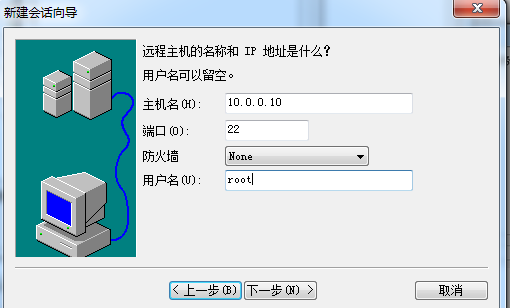
3、会话名称:任意,通俗易懂即可,点击完成。

4、进行连接,输入用户名的密码,连接即可
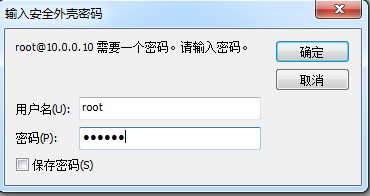
确定后,用ls查看当前目录的文件,发现有乱码。

解决SecureCRT乱码问题:
1、右击当前会话,选择会话选项,选择“外观项”,“字符编码处”选择 utf-8.
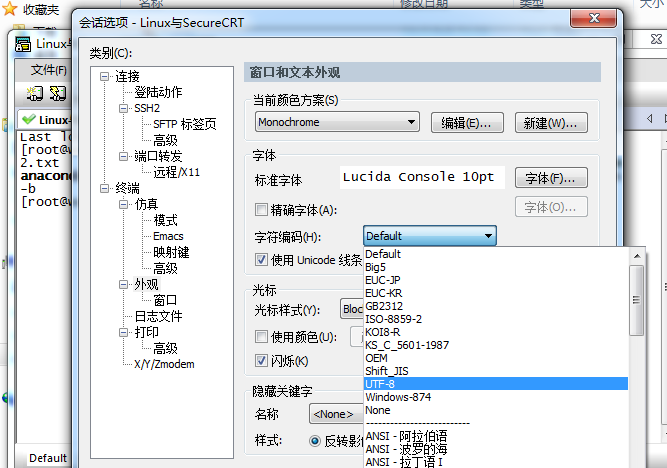
2、退出后重新连接则乱码消除,如下

3、如果乱码还未消除,则进入配置文件:[root@www ~]# vim /etc/sysconfig/i18n
修改配置文件:
如果安装系统的时候选择了中文系统,则把LANG字段改为:
LANG=zh_CN.UTF-8
如果安装系统的时候选择的英文系统,则把LANG字段改为:
LANG=en_US.UTF-8
然后保存文件。
这时断开SSH连接并重新登录,会发现中文文件名、文件中的中文字符均已经可以正常显示,并可以通过输入法输入中文了。
与SecureCRT相关的Linux命令
1、从当前windows系统上传(rz)、从Linux下载(sz),使用rz、sz 命令前要安装lrzsz-0.12.20-27.1.el6.i686.rpm软件包
2、上传:输入rz则出现上传对话框,进行选择所要选择的文件
3、下载:sz 需要下载的文件路径
4、所下载的文件一般在SecureCRT的download目录下。若没有则在windows的目录下:C:\Users\Administrator\Downloads
本文出自 “技术人生” 博客,请务必保留此出处http://jacinto.blog.51cto.com/3536806/985474
1、打开SecureCRT,新建回话,如下图,协议按照默认用,SSH2

2、按下一步,配置如下:主机名填写连接到远程Linux系统的IP地址,端口默认22号(但保证Linux系统的22端口没有被防火墙屏蔽),用户名:为Linux系统下所有用的用户名(可以是root也可以是普通用户)。
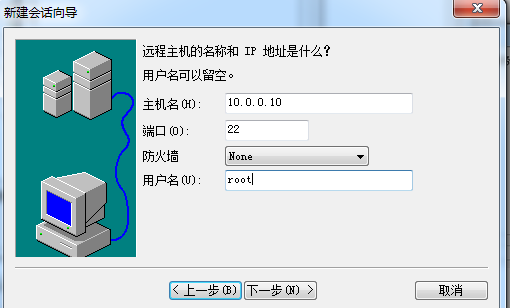
3、会话名称:任意,通俗易懂即可,点击完成。

4、进行连接,输入用户名的密码,连接即可
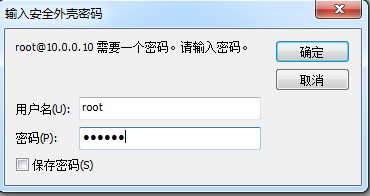
确定后,用ls查看当前目录的文件,发现有乱码。

解决SecureCRT乱码问题:
1、右击当前会话,选择会话选项,选择“外观项”,“字符编码处”选择 utf-8.
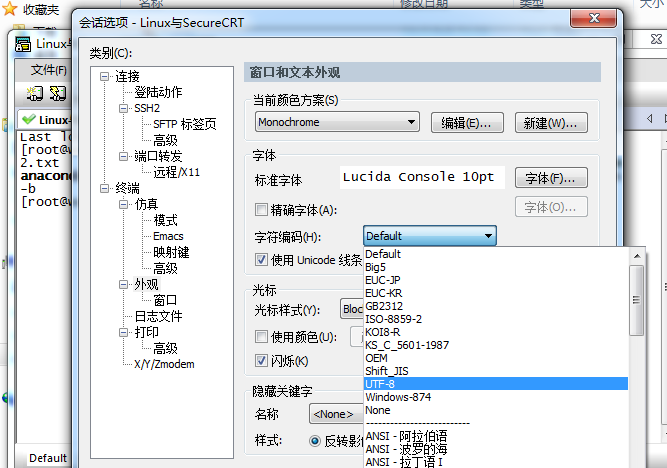
2、退出后重新连接则乱码消除,如下

3、如果乱码还未消除,则进入配置文件:[root@www ~]# vim /etc/sysconfig/i18n
修改配置文件:
如果安装系统的时候选择了中文系统,则把LANG字段改为:
LANG=zh_CN.UTF-8
如果安装系统的时候选择的英文系统,则把LANG字段改为:
LANG=en_US.UTF-8
然后保存文件。
这时断开SSH连接并重新登录,会发现中文文件名、文件中的中文字符均已经可以正常显示,并可以通过输入法输入中文了。
与SecureCRT相关的Linux命令
1、从当前windows系统上传(rz)、从Linux下载(sz),使用rz、sz 命令前要安装lrzsz-0.12.20-27.1.el6.i686.rpm软件包
2、上传:输入rz则出现上传对话框,进行选择所要选择的文件
3、下载:sz 需要下载的文件路径
4、所下载的文件一般在SecureCRT的download目录下。若没有则在windows的目录下:C:\Users\Administrator\Downloads
本文出自 “技术人生” 博客,请务必保留此出处http://jacinto.blog.51cto.com/3536806/985474
相关文章推荐
- 学习 Linux,101: 使用基本 SQL 命令
- Linux中使用SecureCRT上传、下载文件命令sz与rz用法实例
- secureCRT使用sz/rz命令在Linux和Windows间传输文件失败问题
- Linux中使用SecureCRT上传、下载文件命令sz与rz用法实例
- linux解压缩基本命令使用
- linux 常用基本命令之 pwd cd ls mkdir du 的介绍与使用
- 【Linux】linux经常使用基本命令
- Linux系统中netstat命令的基本使用方法
- Linux中tar命令操作文件的基本使用教程
- Linux下使用cp命令后文件出现乱码
- 第三章 Linux 基本使用命令(基本篇)
- 详解基于Linux下正则表达式(基本正则和扩展正则命令使用实例)
- Linux的基本使用命令
- linux 常用基本命令之 touch cp file rm mv cat 的介绍与使用
- Linux基本命令使用
- LINUX基础命令 -- secureCRT中使用linux命令
- SecureCRT中文乱码解决方案(http://www.bootf.com/547.html)-开始学习使用linux
- linux 系统使用/管理之-----linux 基本命令
- linux-10 基本命令之查看内存使用情况- free,history,who,last
- Linux中使用SecureCRT上传、下载文件命令sz与rz用法实例
